EEN VELD 1/2 MAKEN
Dit artikel leidt je stap voor stap door het in kaart brengen van het veld en het configureren van de instellingen voor de robotbediening.
Het opzetten van een nieuw veld is eenvoudig als je elke stap zorgvuldig volgt. Zorg ervoor dat je voordat je begint:
-
Bevestig de droid op de veldbeugel om hem over het veld te vervoeren.
-
Controleer of de robot een FIXED RTK-signaal ontvangt.
PROCEDURE
STAP 1
Veeg op het hoofdscherm van de HMI naar rechts naar pagina 3 met het label "Field Setup".

STAP 2
Open vervolgens het vervolgkeuzemenu en kies een lege veldsleuf.
WAARSCHUWING ⚠️
Als je een sleuf selecteert die al een opgeslagen veld bevat (dus niet leeg is), worden het bestaande veld en al zijn instellingen permanent overschreven.

STAP 3
Tik op"Nieuw veld maken".

STAP 4
Tik op het pictogram "?" en voer de nieuwe veldnaam in, zoals in de onderstaande voorbeeldafbeeldingen.


STAP 5
Verplaats de robot naar het eerste hoekpunt van het veld en sla zijn locatie op.
TIPS EN TRUCS 😁👇
Denk eraan dat de locatie die wordt opgeslagen overeenkomt met de positie van de GPS-antenne vooraan.

TIPS EN TRUCS 🤓👍
We raden ten zeerste aan om hoekpunt 1 op te slaan op het punt op het veld dat het dichtst bij de hoofdtoegang ligt, zoals een poort of de ingang vanaf de weg waar je de droid aflevert, omdat de positie van hoekpunt 1 niet kan worden gewijzigd nadat het is opgeslagen.STAP 6
Nadat je hoekpunt 1 hebt opgeslagen, heb je twee opties:
- Als je tevreden bent met de positie, ga dan verder met het verplaatsen van de robot naar de resterende hoekpunten en sla elk punt op totdat het veld volledig omlijnd is.
- Als je hoekpunt 1 wilt aanpassen, druk dan op "Laatste hoekpunt ongedaan maken" en sla de nieuwe positie op wanneer de robot correct geplaatst is.
Opmerking: de knop "Laatste hoekpunt ongedaan maken" is beschikbaar telkens wanneer u een hoekpunt opslaat.

STAP 7
Ga door met het omlijnen van het veld door de droid naar elke gewenste hoek te verplaatsen en elk punt op te slaan, totdat de hele omtrek van het veld compleet is.
STAP 8
Nadat u alle hoekpunten hebt opgeslagen, stelt u de referentielijn in - de AB-hoofdlijn die de rijrichting van de robot bepaalt.
De referentielijn begint altijd bij hoekpunt 1, maar je kunt kiezen naar welke hoek de lijn wijst.
Om het te definiëren, tikt u op de "0"-sleuf en voert u het nummer van het gewenste hoekpunt in voor de richting van de lijn.

TIPS EN TRUCS 😁👇
Streef bij het instellen van de referentielijn naar een configuratie die het aantal benodigde omwentelingen tot een minimum beperkt.Als je bijvoorbeeld de referentielijn instelt tussen hoekpunt 1 en hoekpunt 2, zullen alle veldrijen evenwijdig zijn aan deze lijn.
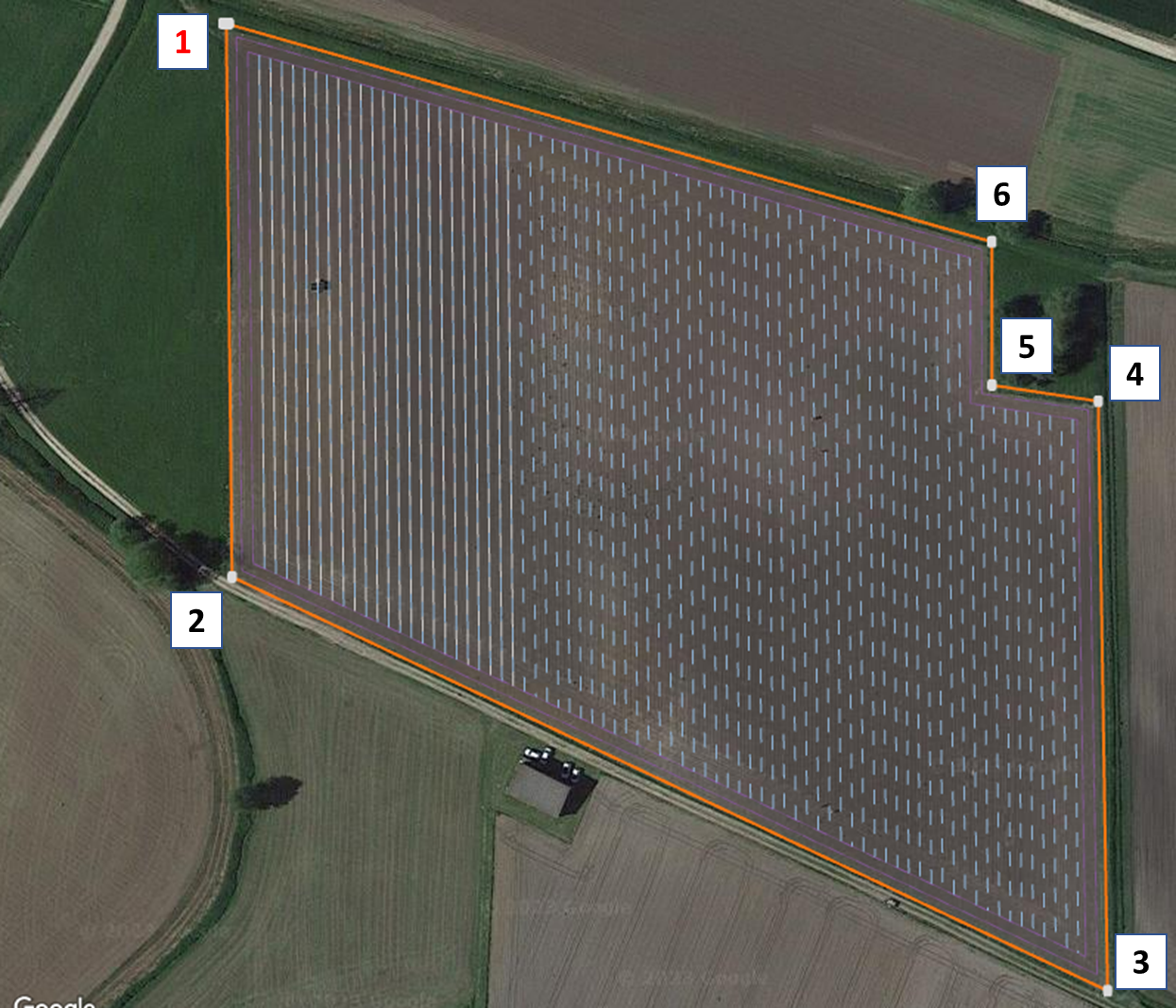
Er kunnen problemen optreden als de referentielijn wordt ingesteld met het verkeerde hoekpunt, zoals hieronder wordt weergegeven:
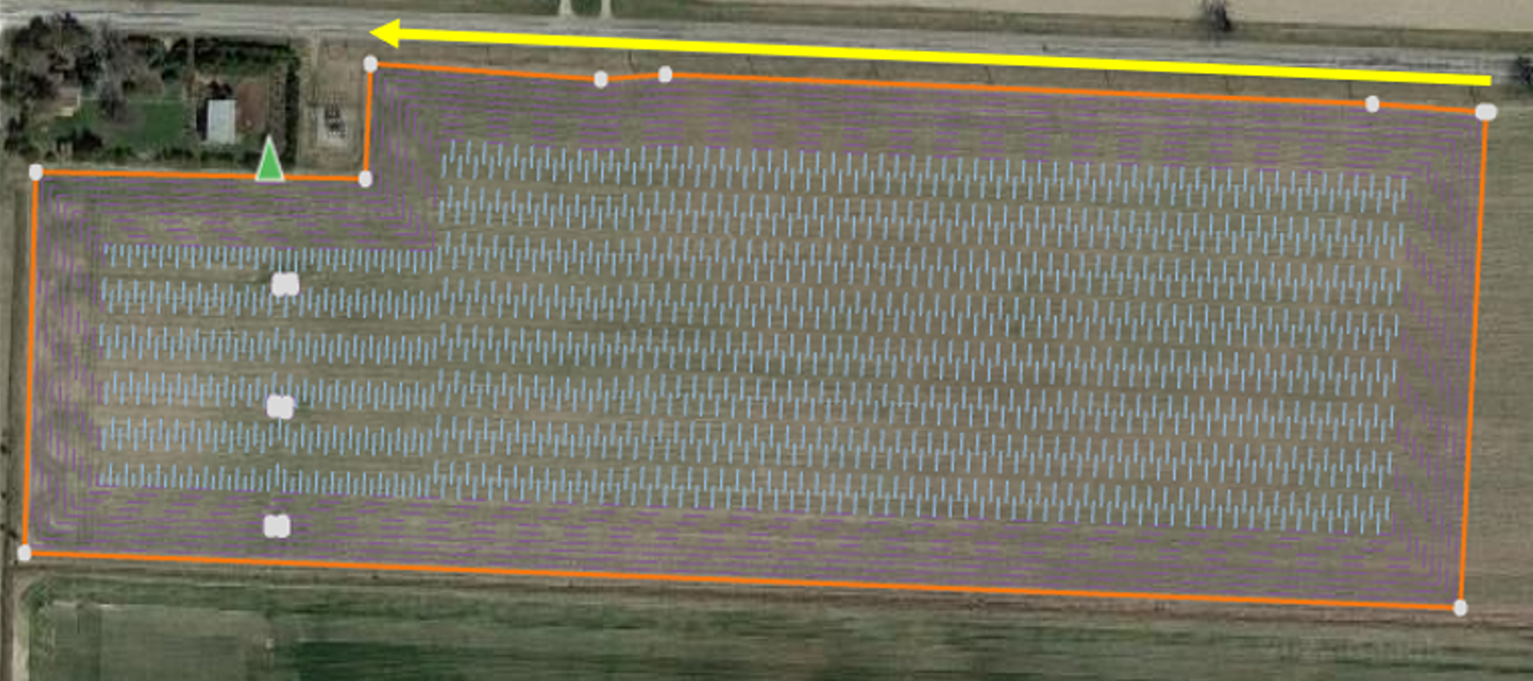
STAP 9
Na het instellen van de referentielijn (bijvoorbeeld van CP1 naar CP4 zoals afgebeeld), kun je verdergaan door op de pijl in de rechterbovenhoek te drukken.

STAP 10
Controleer de veldgegevens om dit te verifiëren:
-
Het aantal hoekpunten dat de veldgrens definieert
-
Het huidige referentiepunt voor de AB-lijnen
Als alles correct is, tik je op "Opslaan" om verder te gaan. Als je wijzigingen moet aanbrengen, tik je op de pijl in de linkerbovenhoek om terug te keren naar de vorige pagina.

STAP 11
Als je veld obstakels bevat binnen de omtrek, zoals elektriciteitspalen, putten of waterpunten, selecteer dan "Stel obstakels in" om te beginnen met het in kaart brengen van deze obstakels.
OPMERKING 😉
Voor elk obstakel zijn minstens 3 hoekpunten nodig om correct in kaart te worden gebracht.
De procedure voor het in kaart brengen van obstakels is hetzelfde als het opzetten van het veld: beweeg de droid naar elk punt en sla de positie op.
Na het in kaart brengen van een obstakel kun je doorgaan met het toevoegen van meer obstakels of de veldinstelling voltooien door op de pijl in de rechterbovenhoek te klikken.

STAP 12
Als de veldgrens en eventuele obstakels nu zijn ingesteld, gaat u verder met de volgende handleiding om de operationele instellingen van de robot voor dit veld te configureren. EEN VELD 2/2 MAKEN
